Kann ich EventBrite-Kunden zu meiner Kontaktliste hinzufügen?
Sie können Ihre Eventbrite- und GetResponse-Konten integrieren, wenn Sie Ihre bestehenden und zukünftigen Eventbrite-Kunden zu Ihren GetResponse-Listen hinzufügen möchten. Mit dieser Integration können Sie:
- regelmäßige Importe in Ihre Kontaktliste oder -listen einrichten
- neue Kontakte hinzufügen und bestehende aktualisieren
- die Kontaktinformationen als benutzerdefinierte GetResponse-Felder speichern
- einem Autoresponder-Zyklus neue Kontakte hinzufügen, um Ihre Inhalte zu teilen.
- die Integration auf mehr als eine Kontaktliste erweitern
Sie können die Integration jederzeit bearbeiten und trennen. Sie können Importe in mehr als eine Liste erstellen.
- Um die Konten zu verbinden, benötigen Sie Ihre Eventbrite-Anmeldedaten.
- Wir importieren Kontaktdaten alle 24 Stunden.
Verbinden Sie GetResponse- und Eventbrite-Konten
- Gehen Sie zu Integrationen und API.
- Klicken Sie über der Eventbrite-Integration auf Details.
- Klicken Sie auf verknüpfen, um den Integrationsprozess zu starten.
- Sie werden zur Anmeldeseite von Eventbrite weitergeleitet. Geben Sie Ihren Benutzernamen und dann Ihr Passwort ein und bestätigen Sie.
- Sie müssen auf Zulassen klicken, um GetResponse Zugriff auf Ihre Kontakte in Eventbrite zu gewähren.
Konfigurieren Sie wiederkehrende Importe
Nachdem Sie Ihre Anmeldeinformationen angegeben haben, werden Sie zu einer Seite weitergeleitet, auf der Sie wiederkehrende Importe konfigurieren können:
- Wählen Sie aus, in welche Liste Sie Kontakte importieren möchten.
- Entscheiden Sie, ob Sie sie zum Autoresponder-Zyklus hinzufügen möchten. Wenn ja, klicken Sie auf das Kontrollkästchen und wählen Sie die Autoresponder-Nachricht aus.
- Wählen Sie aus, ob Sie Kontakte von allen vergangenen, veröffentlichten und zukünftigen Veranstaltungen oder nur von bestimmten Veranstaltungen importieren möchten. Wenn Sie bestimmte Ereignisse ausgewählt haben, wählen Sie ein oder mehrere Ereignisse aus der Dropdown-Liste aus.
- Wählen Sie aus, ob Sie vorhandene Kontakte hinzufügen und aktualisieren, nur neue hinzufügen oder nur vorhandene aktualisieren möchten.
- Wählen Sie aus, dass Sie berechtigt sind, Personen zu Ihrer Mailingliste hinzuzufügen.
- Klicken Sie auf Weiter
Benutzerdefinierte Felder zuweisen
Nach dem Konfigurieren von Importen werden Sie zu einer Seite weitergeleitet, auf der Sie Ihre benutzerdefinierten Felder Feldern von EventBrite zuordnen können.
Unser System kann den Vornamen, den Nachnamen und das E-Mail-Feld automatisch erkennen.
Hinweis: Die E-Mail-Adresse des Kontakts ist eine erforderliche Information.
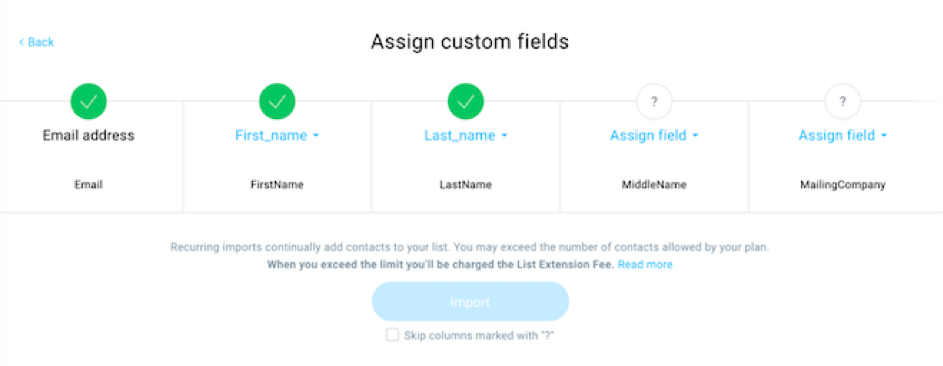
Ordnen Sie für die verbleibenden Felder die benutzerdefinierten Felder in Ihrem GetResponse-Konto den Feldern zu, die Kontaktinformationen von dem Dienst enthalten, den Sie verbinden. Verwenden Sie dazu eine der folgenden Möglichkeiten:
- Klicken Sie auf Feld zuweisen und wählen Sie eines Ihrer vorhandenen benutzerdefinierten Felder aus.
- Wählen Sie Spalte überspringen für Spalten, die mit „?“ gekennzeichnet sind. um fortzufahren, ohne benutzerdefinierte Felder zuzuordnen.
Bewegen Sie den Mauszeiger über das Raster und scrollen Sie nach rechts, um auf alle Felder zuzugreifen und sie zu konfigurieren. Wenn Sie fertig sind, klicken Sie auf Importieren.
Nachdem Sie auf Importieren geklickt haben, importieren wir den ersten Stapel Ihrer Kunden, was bis zu 2 Stunden dauern kann. Dann wiederholen wir den Import alle 24h und fügen der Liste neue Kontakte aus Ihren Veranstaltungen hinzu.
Hinweis: Auch wenn wir keine spezifischen Kontaktinformationen (benutzerdefinierte Feldwerte) in den benutzerdefinierten Feldspalten anzeigen, werden diese Werte importiert.
Wiederkehrende Importe bearbeiten
- Gehen Sie zu Integrationen und API.
- Bewegen Sie den Mauszeiger über Eventbrite und klicken Sie auf Details.
- Um die Kontaktimporte zu bearbeiten, klicken Sie auf Integration verwalten.
- Erweitern Sie das Menü Aktionen (vertikale Auslassungspunkte) und wählen Sie Einstellungen bearbeiten aus, um die Details der Integration für eine bestimmte Liste zu ändern. Aus demselben Menü können Sie auch Kontaktimporte erzwingen oder stoppen.
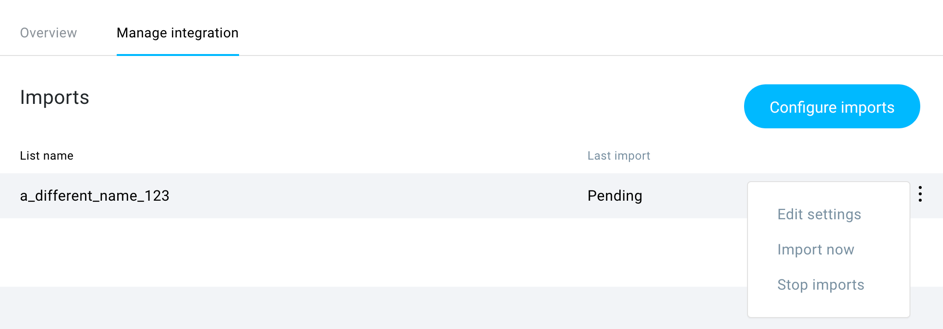
Kann ich mit der Eventbrite-Integration Kontakte zu mehr als einer Liste hinzufügen?
Ja, Sie können den Vorgang wiederholen, um Kontakte zu anderen Listen hinzuzufügen.
Es zu tun:
- Gehen Sie zu Integrationen und API>>Eventbrite.
- Öffnen Sie die Registerkarte Integration verwalten> Importe.
- Klicken Sie auf Importe konfigurieren.
- Befolgen Sie die Schritte, die im Abschnitt Wiederkehrende Importe konfigurieren beschrieben sind.
Wie stoppe ich Importe von Eventbrite?
Sie können den Import von Kontakten aus einer einzelnen Liste beenden oder die Verbindung zu Ihrem Eventbrite-Konto aufheben. Gehen Sie zu Integrationen und API>>Eventbrite und öffnen Sie Integration verwalten. Führen Sie je nach Bedarf einen der folgenden Schritte aus:
- Um den Import von Kontakten in eine Ihrer Listen zu stoppen, klicken Sie für jede Liste im Menü Aktionen (vertikale Auslassungspunkte) auf Importe stoppen.
- Um die Integration vollständig zu beenden, klicken Sie auf Von Eventbrite trennen.




